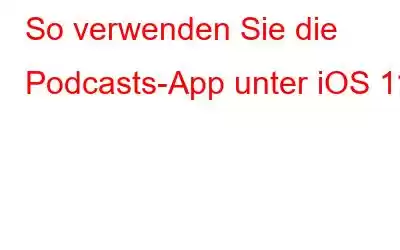Apple hat endlich erkannt, dass seine Podcast-App eine Überarbeitung braucht und iOS 11 ihr neues Leben einhaucht. Das mit Spannung erwartete visuelle Update der App ist attraktiv und erleichtert das Hinzufügen und Anhören von Podcasts. Darüber hinaus empfiehlt es Ihnen jetzt sogar ein paar Podcasts, um Ihren Geschmack kennenzulernen. Neue Funktionen gelten sowohl für den Ersteller als auch für den Benutzer.
Innovatives Tab-Design
Das Erste, was Ihnen nach dem Start der App auffallen wird, sind die vier neuen Tabs, die unten in der App hinzugefügt wurden. Die vier Registerkarten sind „Jetzt anhören“, „Bibliothek“, „Durchsuchen“ und „Suchen“. Zur Registerkarte „Suchen“ gibt es nicht viel zu erklären, da sie selbsterklärend ist.
Bildquelle: iphonehacks
Sie sollten mit der Registerkarte „Durchsuchen“ beginnen. Hier sind Sie finden Sie Neuigkeiten, Top-Charts, Kategorien und mehr. Als nächstes kommt die Registerkarte „Bibliothek“, auf der sich alle abonnierten Podcasts, gespeicherten, heruntergeladenen und kürzlich hinzugefügten Episoden befinden. Als letztes gibt es die Registerkarte „Jetzt anhören“, eine Aktualisierung des früheren Bildschirms „Nicht abgespielt“, auf dem Sie Episoden dort fortsetzen können, wo Sie sie zuletzt angesehen haben.
So abonnieren Sie Podcasts und suchen nach ihnen.
Wenn Wenn Sie nach Möglichkeiten suchen, nach neuen Podcasts zu suchen, tippen Sie einfach auf den Abschnitt „Durchsuchen“. Hier verfügen Sie über ein ähnliches System wie den App Store, mit dem Sie Sendungen durchsuchen können. Um mehr über sie zu erfahren, müssen Sie auf Show-Art tippen.
Bildquelle: iphonehacks
Wenn Sie eine Show Ihrer Wahl abonnieren möchten, tippen Sie auf die Schaltfläche „Abonnieren“. Wenn Sie jedoch nur eine bestimmte Episode hinzufügen möchten, können Sie dies tun, indem Sie auf die Plus-Schaltfläche daneben tippen.
Verwalten Sie Ihre abonnierten Podcasts
Um Ihre abonnierten Podcasts zu verwalten, tippen Sie auf Im Abschnitt „Bibliothek“ können Sie die Sendungen und Episoden sortieren, indem Sie auf die Sortieroption tippen.
Bildquelle: iphonehacks
Um die Liste anzuzeigen Alle heruntergeladenen Episoden und eine laufende Episode. Tippen Sie auf einen Podcast. Sie können sich sogar abmelden, Podcasts aus der Bibliothek löschen und zur Warteschlange hinzufügen, indem Sie auf einen Podcast tippen.
So spielen Sie Ihre Lieblingsepisoden ab
Dazu müssen Sie auf „Jetzt anhören“ klicken Tippen Sie auf der Registerkarte auf die Episode, die Sie ansehen möchten, und wählen Sie „Abspielen“, um mit der Wiedergabe des Podcasts zu beginnen.
Bildquelle: iphonehacks
Wenn der Podcast startet Beim Spielen sehen Sie unten einen Miniplayer. Sobald es erscheint, tippen Sie einfach darauf, um alle Steuerelemente aufzurufen. Um Schlafzeiten und Notizen zu erhalten, wischen Sie einfach nach oben, um die Geschwindigkeit zu ändern, verwenden Sie die Schaltfläche unten links und um Podcasts zu speichern, zu teilen und zur Wiedergabeliste hinzuzufügen, tippen Sie auf Menüschaltfläche für Optionen.
So erstellen Sie eine Warteschlange
Sie können jetzt Ihre eigene Podcast-Episodenwarteschlange erstellen, um diese gut zu verwalten. Wenn Sie außerdem eine andere Episode ansehen möchten, während Sie die andere hören, klicken Sie mit 3D Touch auf die aktuell wiedergegebene Episode und wählen Sie „Weiter abspielen“.
Wenn kein 3D Touch verfügbar ist, klicken Sie einfach auf die Menüschaltfläche unter der Detailansicht der Episode und wählen Sie Als Nächstes abspielen.
Bildquelle: iphonehacks
Um die Warteschlange zu überprüfen, gehen Sie zu Aktuelle Wiedergabe Bildschirm und wischen Sie dann nach oben, um nach dem Abschnitt Up Next zu suchen.
Um die Warteschlange mithilfe von Ziehpunkten neu anzuordnen und einen Podcast aus der Warteschlange zu löschen, wischen Sie nach links und klicken Sie auf Entfernen .
Diese neuen Funktionen, die der Podcasts-App hinzugefügt wurden, machen die Nutzung noch interessanter und ermöglichen einen einfacheren Zugriff.
Lesen: 0